Problemen met Xbox-fout 0x80832003 oplossen
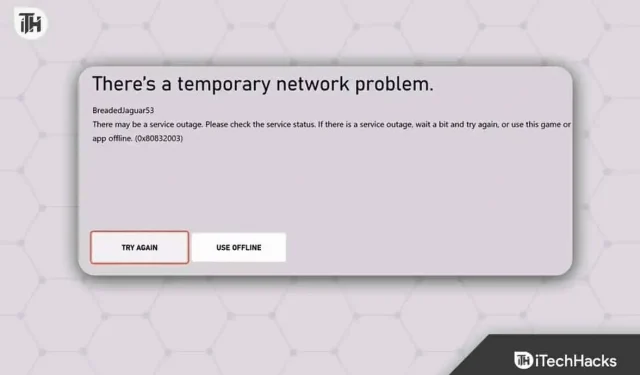
Direct na PS4 is Xbox de op een na populairste gameconsole. Hoewel de Xbox een geweldige console is, heeft hij zijn eigen probleem. Fout 0x80832003 is bijvoorbeeld een veelvoorkomend probleem waarmee Xbox-gebruikers tegenwoordig worden geconfronteerd. Interessant is dat de foutcode op elk moment verschijnt. Ofwel wanneer u uw favoriete game probeert te spelen of wanneer u zich probeert aan te melden bij de Xbox-service. Het probleem is echter behoorlijk frustrerend voor gebruikers. Hier is onze gids om u te helpen het probleem op te lossen en de oorzaken ervan te begrijpen.
Wat is Xbox X-serie fout 0x80832003?
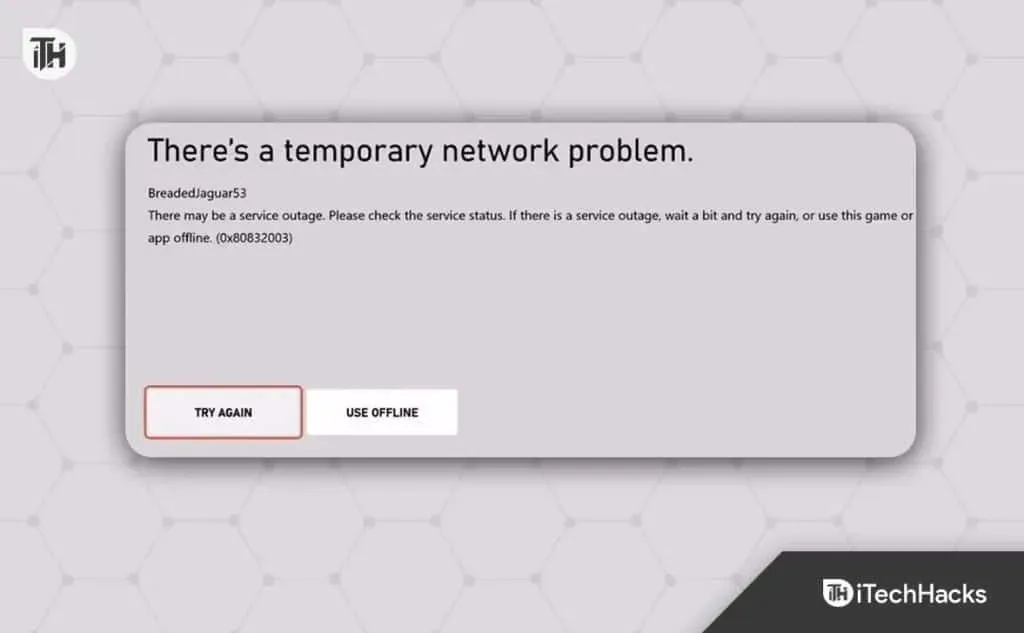
Xbox-foutcode 0x80832003 verschijnt plotseling voor de gebruiker tijdens het spelen van het spel. Dit is een serieuze bug omdat het het spel onderbreekt, wat het hoofddoel van het spel is. Foutcode 0x80832003 is een netwerkfout die betekent dat er iets mis is met je internetsnelheid of je Xbox-internetinstellingen.
Sommige gebruikers beweren ook dat het probleem verband houdt met de beveiligingsinformatie van hun Microsoft-account, terwijl anderen beweren dat het probleem alleen verband houdt met de internetsnelheid. Wat de reden ook is, we zullen ons best doen om het op te lossen.
Fix Xbox-foutcode 0x80832003 Probleem
Foutcode 0x80832003 is te zien op alle oude en nieuwe Xbox-series, van Xbox One tot Xbox Series X. De nieuwste generatie consoles lopen echter een groter risico omdat de forums worden overspoeld met Xbox Series X-gebruikers. Met dat gezegd, laten we beginnen met het oplossen van ons probleem.
Oplossing 1: start uw console opnieuw op
Waarschijnlijk de eenvoudigste en meest effectieve manier om foutcode 0x80832003 te herstellen, is door uw console opnieuw op te starten. De juiste manier om dit te doen is echter iets dat niet iedereen weet. Dit zijn de stappen die u moet volgen:
- Schakel allereerst uw console uit.
- Trek nu de koorden uit.
- Wacht een paar minuten.
- Snoeren terug insteken.
- Start je Xbox opnieuw op.
Start nu het spel om te controleren of de fout opnieuw verschijnt of niet. Zo ja, volg dan de volgende oplossing.
Oplossing 2: voer een netwerkverbindingstest uit
Als de bovenstaande oplossing uw probleem niet heeft opgelost, ligt het probleem waarschijnlijk bij uw netwerkverbinding. Met de netwerkverbindingstest kun je controleren of de verbinding van je Xbox-console met internet veilig en stabiel is.
Daarnaast voert het een reeks tests uit om de downloadsnelheid, downloadsnelheid, latentie, ping en netwerkverbindingspakketverlies tussen de Xbox-console en internet te begrijpen.
Aan de hand van deze informatie kun je een diagnose stellen en begrijpen wat de problemen op je Xbox veroorzaakt. Volg nu deze stappen om een netwerkverbindingstest uit te voeren op Xbox:
- Klik op “Profiel en systeem” en ga vervolgens naar “Instellingen”.
- Klik op “Algemeen” en ga naar “Netwerk”.
- Selecteer nu “Test netwerkverbinding”.
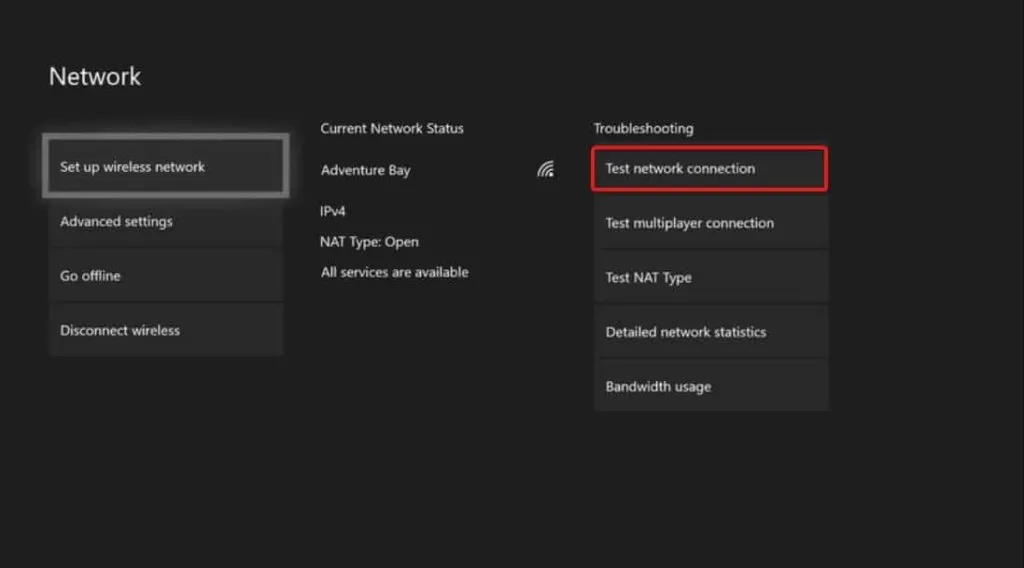
Xbox voert nu een grondige netwerk- en verbindingssnelheidstest uit en retourneert de resultaten. Zorg ervoor dat de resultaten hiermee overeenkomen:
- Minimale downloadsnelheid 3 Mbps of 3000 Kbps.
- Downloadsnelheid van minimaal 0,5 Mbps of 500 Kbps.
- Ook is de ping minder dan 150ms.
Als uw test aan dit resultaat voldoet, zou u geen problemen moeten hebben. Als de resultaten hier echter niet mee overeenkomen, moet u contact opnemen met uw ISP en ervoor zorgen dat u snel internet heeft.
Oplossing 3: controleer de Xbox Live-status
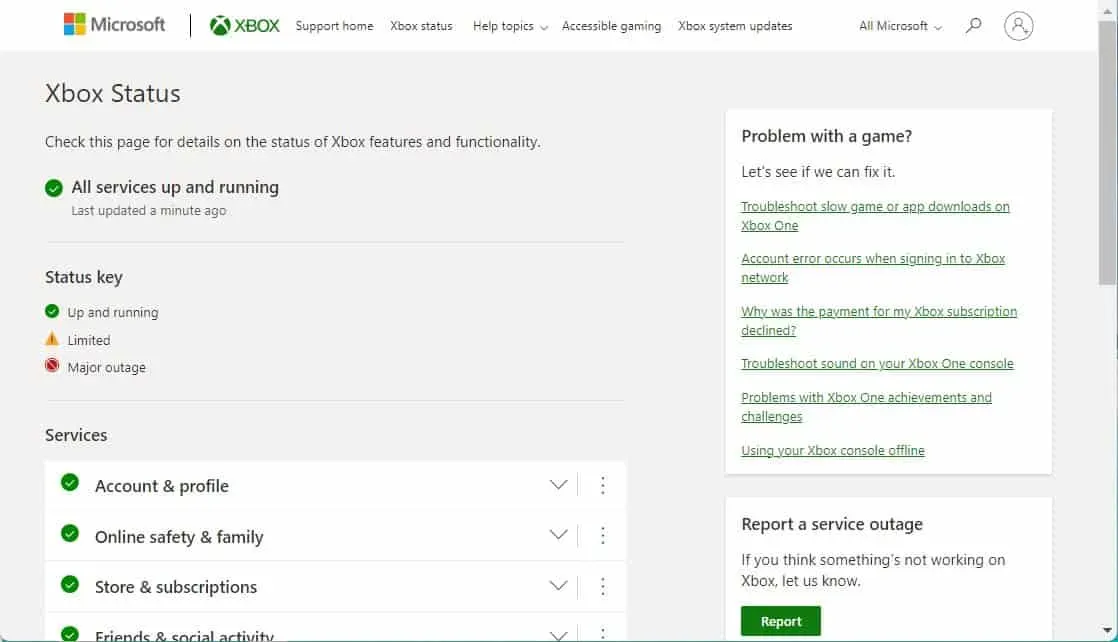
Als het uitvoeren van een online test positief is, werkt uw Xbox Live-status mogelijk niet. Xbox-servers kunnen worden gecontroleerd op de speciale Xbox Live-statuspagina en niet op een andere website.
Xbox Live is een service van Microsoft waarmee gamers met elkaar in contact kunnen komen en games kunnen spelen. Bovendien kun je niet alleen games spelen, maar ook content streamen met andere services zoals Hulu en Netflix.
Als er dus een probleem is met Xbox Live, kun je niet zo natuurlijk van de services genieten als je zou kunnen, en zul je ook foutcodes zoals 0x80832003 tegenkomen. Ga naar de Xbox Live-statuspagina en controleer of u bij elke service een groen vinkje ziet.
Als u merkt dat niet alles groen lijkt, moet u even wachten totdat Microsoft het probleem aan hun kant heeft opgelost. Als je ziet dat alles hier perfect is, ga dan verder met de volgende oplossing.
Fix 4: Cyclusvoeding
Het uitschakelen van de stroom lost meestal veel problemen op als het om Xbox-consoles gaat. Bovendien betekent het in- en uitschakelen van je Xbox dat alle resterende lading wordt verwijderd die problemen met statische elektriciteit veroorzaakt en interfereert met andere elektronische apparaten eronder.
Bovendien bevrijden stroomcycli internetcomponenten van reststroom, wat veel problemen veroorzaakt. Volg nu deze stappen om een stroomcyclus uit te voeren:
- Schakel je Xbox-console uit door op de X-knop op je console te drukken totdat je een pieptoon hoort.
- Trek alle netsnoeren en internetkabels eruit.
- Houd de X-knop opnieuw ongeveer 1 minuut ingedrukt.
- Sluit nu elk snoer opnieuw aan en sluit de internetkabels aan.
Dat is alles. Je zou niet langer foutcode 0x80832003 op je Xbox-console moeten ontvangen.
Oplossing 5: Bevestig Microsoft-accountbeveiliging
Hoewel foutcode 0x80832003 optreedt tijdens het spelen van het spel en het spel plotseling stopt, moet u mogelijk de beveiligingsgegevens van uw Microsoft-account opnieuw verifiëren als u dit probleem tegenkomt terwijl u zich aanmeldt bij uw Microsoft-account.
Volg deze stappen om hetzelfde te doen:
- Meld u aan bij uw Microsoft-account.
- Ga naar de pagina Beveiliging.
- Controleer alle informatie, inclusief e-mailadres, beveiligingsvragen en geboortedatum.
Als alles in orde is, moet u opnieuw inloggen om tweefactorauthenticatie te activeren en u te behoeden voor fout 0x80832003.
het komt erop neer
Nou, dat is alles wat we hebben over het oplossen van Xbox-foutcode 0x80832003. We hopen dat deze gids u heeft geholpen. Als je vragen hebt, vergeet dan niet hieronder een reactie achter te laten. Je kunt ook een ticket indienen bij Xbox Support als je meer hulp nodig hebt.



Geef een reactie